Cómo se hace una línea de tiempo en PowerPoint de forma personalizada
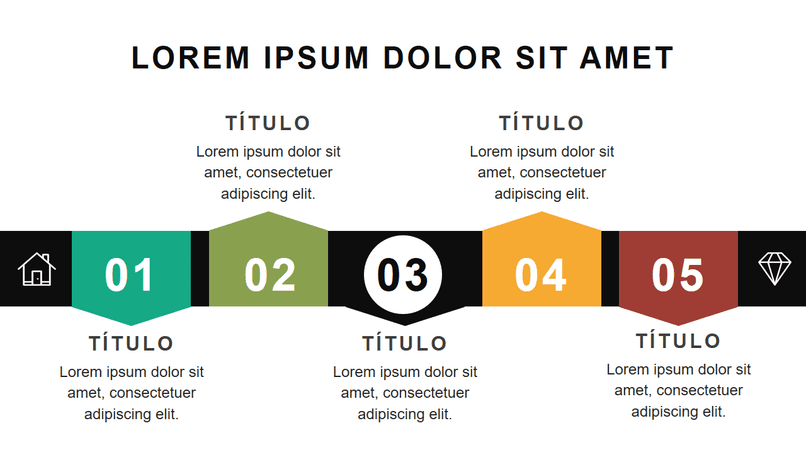
Con las líneas de tiempo se pueden explicar hechos que han sucedido a lo largo de la historia de una manera muy sencilla y entendible. Es por ello que este método es muy llamativo y más aún cuando son realizados en presentaciones de PowerPoint. Los procedimientos para realizar líneas de tiempo son bastante sencillo, en el siguiente artículo te mostraremos cómo crearlas.
¿Cuáles son las características y la utilidad de una línea de tiempo?
Entre las características y utilidades de las líneas de tiempo son muy particulares de otros recursos educativos. Principalmente por la sistematización que poseen cada uno de los elementos que la componen, entre estas se encuentran las siguientes:
Ordenar y explicar hechos
Las líneas de tiempo son herramientas visuales con las se pueden explicar hechos históricos de una forma ordenada y sencilla para que haya una buena comprensión de un tema o de un evento histórico. Estas líneas de tiempo permiten ver la evolución al igual que la no evolución de un proceso, evento, producto o de una empresa misma.
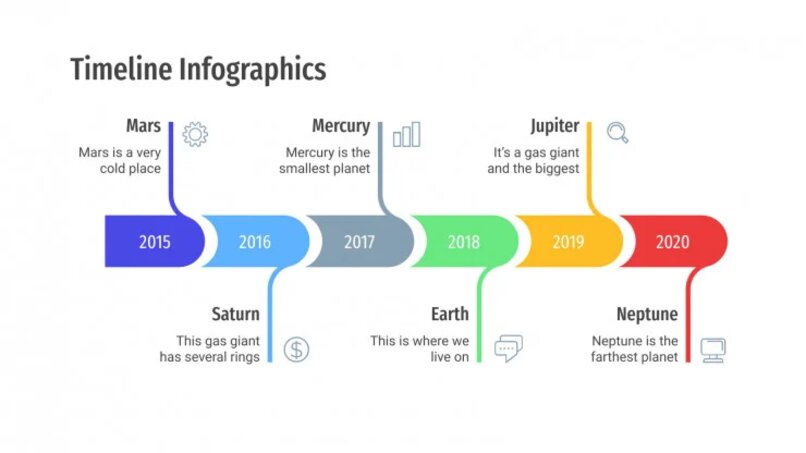
Identificar fechas clave
Con las líneas de tiempo se pueden identificar las fechas claves en las cuales han sucedido eventos históricos, en estas líneas de tiempo se colocan fecha concreta y eventos que han sucedido de forma organizada y resaltante.
Describir acontecimientos cronológicamente
En estas líneas de tiempo se describen acontecimientos por medio de fechas, parten de una determinada fecha inicial o punto luego pasan por otros puntos intermedios hasta llegar a un punto final de forma cronológica. En estos puntos se explican todos aquellos eventos los cuales tuvieron lugar dentro de un contexto de forma resumida.
Primeros pasos para hacer una línea de tiempo
La creación de una línea de tiempo no puede ser de manera aleatoria, puesto que necesita cumplir con el orden de pasos para desarrollar y plantear las ideas de forma correcta y clara. Así pues, los primeros pasos para hacer una línea de tiempo son los siguientes:
Organizar la información
Has las investigaciones del tema que deseas hacer la línea de tiempo, busca las fechas más resaltantes, donde comienza el evento como se va desenvolviendo y el punto final, también tienes que resumir la información de estos hechos, ya que tiene que ser sencillo y concreto.
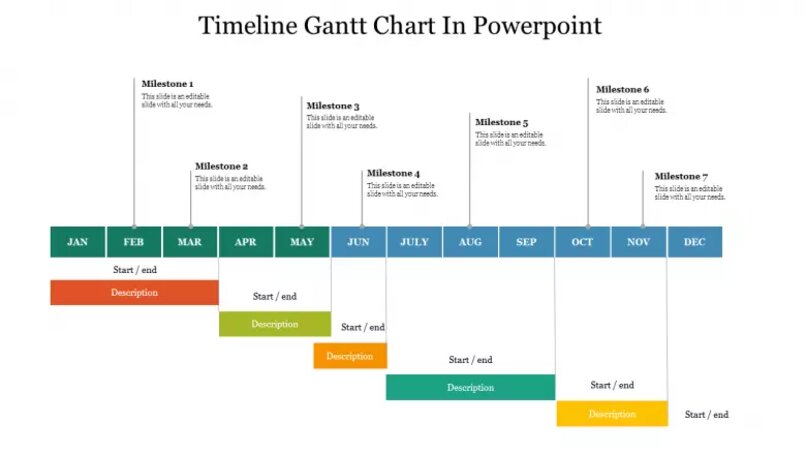
Proyectar el diseño
Proyecta el diseño de tu línea de tiempo con la información y fecha que ya debes tener organizada. Esto lo puedes realizar mediante un boceto a lápiz y papel donde determine el uso del espacio, la orientación de la línea de tiempo y la cantidad de imágenes que utilizarás.
Elegir imágenes y colores
Busca las imágenes en internet y guárdalas en tu PC. Del mismo modo, Los colores que vayas a colocar en tu línea de tiempo los puedes ir seleccionando, solo tienes que abrir la presentación de PowerPoint y selecciona los colores de fondo de tu presentación donde estará la línea de tiempo al igual que los colores que vayas a usar en los cuadros y en las líneas.
¿Qué opciones ofrece PowerPoint para hacer una línea de tiempo?
En PowerPoint puedes realizar presentaciones, al igual que líneas de tiempo. Realizarlas es muy sencillo y más con las opciones que PowerPoint te ofrece, las cuales facilitan este proceso, entre estas opciones se encuentran:
Diseños
PowerPoint ofrece diseños en los que solo tienes que rellenarlo con la información que tengas, la forma de usar estos diseños es la siguiente:
- Ingresa a la presentación de PowerPoint
- Ve a pestaña SmartArt
- Realizando lo anterior se te mostrarán una serie de diseños o gráficas que puedes usar, tú mismo puedes decidir cuantos temas agregar a tu presentación al igual que el grosor de ellos para que puedas ajustar la información.
- Ya teniendo el diseño que seleccionaste puedes rellenarlo con la información que ya tienes organizada solo tienes que presionar en ellos y colocar la información.
- Para introducir imágenes solo debes presionar en insertar luego en imagen y allí busca la imagen que deseas colocar en tu presentación luego modifica la imagen al tamaño y dirección que desees para ajustarla solo debes direccionar las flechas que esta imagen tiene en las esquinas.
- Para colocarle el título solo presiona en la ventana insertar y luego cuadro de texto, a continuación se aparecerá un cuadro donde podrás colocar el título, este cuadro lo puedes colocar en la presentación en el lugar que más te guste.
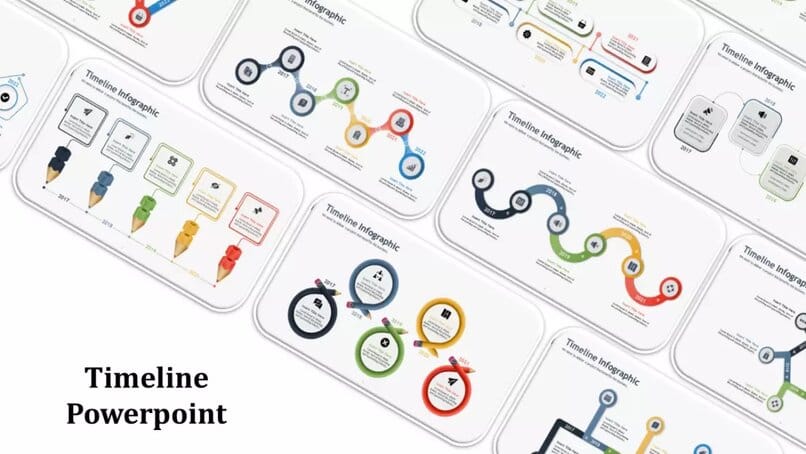
En el caso de que tú quieras crear tu diseño solo debes hacerlo siguiente:
- Abre una presentación de PowerPoint
- Oprime en la ficha Insertar luego en formas y ahora selección una línea, esta línea la puedes editar y cambiar de color solo debes presionar en ella y luego selecciona el color que quieras.
- Luego de lo anterior presiona en la diapositiva y despliega por la diapositiva el mousse de forma horizontal hasta crear una línea.
- Ya teniendo la línea, puedes ir insertando más líneas o flechas de la forma que se te explico anteriormente pero de forma vertical al lado de arriba y de debajo de forma organizada.
- Realizado lo anterior puedes insertar cuadros o la forma que más te guste en la parte de abajo o arriba de las flechas dependiendo donde estén las flechas, para insertar los cuadros presiona en insertar luego en formas y selecciona la forma que desees colocar en tu línea de tiempo.
- Ya tienes tu línea de tiempo formada solo te queda rellenar los cuadros con las fechas y el texto que ya tienes de forma organizada. Puedes colocar la fecha principal en la parte de abajo, la segunda arriba y así sucesivamente hasta culminar.
- También puedes hacer la línea de tiempo de forma recta solo tienes que colocar las flechas hacia abajo igual que los cuadros con sus respectos espacios.
- Para rellenar los cuadros solo debes presionar en ellos y luego escribir la información.
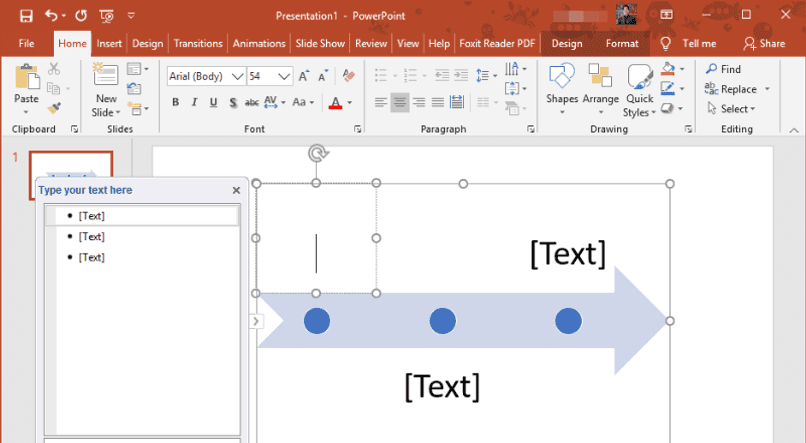
Plantillas
En línea puedes conseguir plantillas gratuitas en páginas web con las que puedes hacer tu línea de tiempo, estas son muy sencillas de usar, a continuación te mostraremos cuáles son los sitios web donde puedes descargar plantillas de forma gratuita:
Slidesgo
Es un sitio web donde podrás conseguir muchas plantillas de PowerPoint para líneas de tiempo, usarla es muy sencillo lo primero que debes hacer es registrarte en este sitio web e ingresar, luego de esto selecciona una línea de tiempo que esta página web ya tenga guárdala o modifícala en la página con los datos de tu investigación y listo.
Google Slide
Al tener una cuenta en Google tienes acceso gratuito para este sitio web donde podrás conseguir plantillas gratuitas, con este programa puedes exportar e importar presentaciones con formato de PowerPoint. Para conseguir estas plantillas solo tienes que acceder a Google Slide regístrate y seleccionar la plantilla que más te guste.
SlidesCarnival
En esta página web puedes encontrar plantillas para líneas de tiempo que pueden ser editadas desde PowerPoint, solo tienes que registrarte en ellas y descarga una de sus plantillas y luego editarlas en tu PC con la información que ya tienes. Después de tener tu presentación en PowerPoint si gustas puedes transformarlas en imágenes.
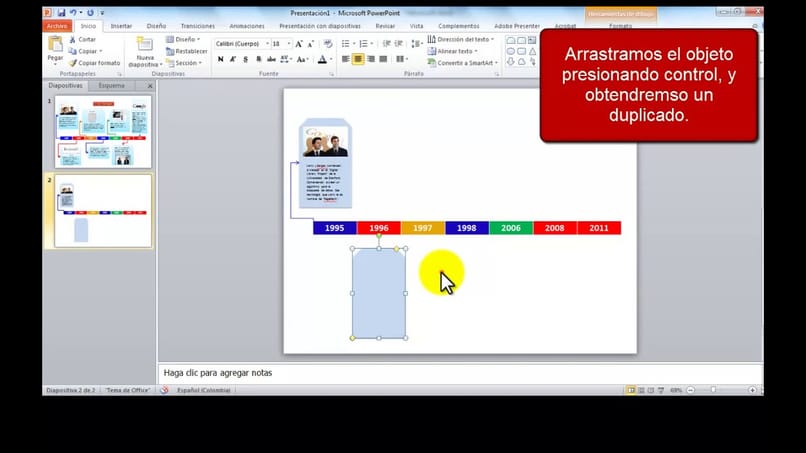
Guías
Puedes crear diseños en PowerPoint con las Guías automáticas que este te ofrece para conseguirla solo tienes que irte a archivo y en ella buscar las guías para líneas de tiempo, allá encontrarás un repertorio con muchos diseños.
Animación de elementos
En PowerPoint puedes colocarle animación a todos los elementos que en esta presentación coloques es muy sencillo solo debes presionar en la pestaña animaciones luego de esto haz clic en un elemento y en la parte superior se mostraran las animaciones que le puedes colocar a estos.
¿Dónde encontrar recursos externos para una línea de tiempo en PowerPoint?
Puedes encontrar recursos externos para tu línea de tiempo, estos recursos pueden ser:
Imágenes gratuitas
Puedes conseguir imágenes gratuitas para tu línea de tiempo solo tienes que ingresar a tu navegador búscalas luego descargarlas e ingresarlas a tu presentación. Para ello es recomendable hacer uso de bancos de imágenes gratis como lo son Pixabay, Freepik y Pexels.
Paletas de colores en Adobe
Puedes usar la paleta de colores de adobe para realizar tu presentación de PowerPoint, esta herramienta online en la cual se pueden generar paletas de colores, usarla es muy sencillo, solo tienes que ingresar a su sitio web en línea registrarte luego jugar con la paleta de colores. Luego de seleccionar la paleta de colores solo debes guardarla en tu equipo y usarla.